راهنمای استفاده از ماژول کد تخفیف در سامانه کسب و کار
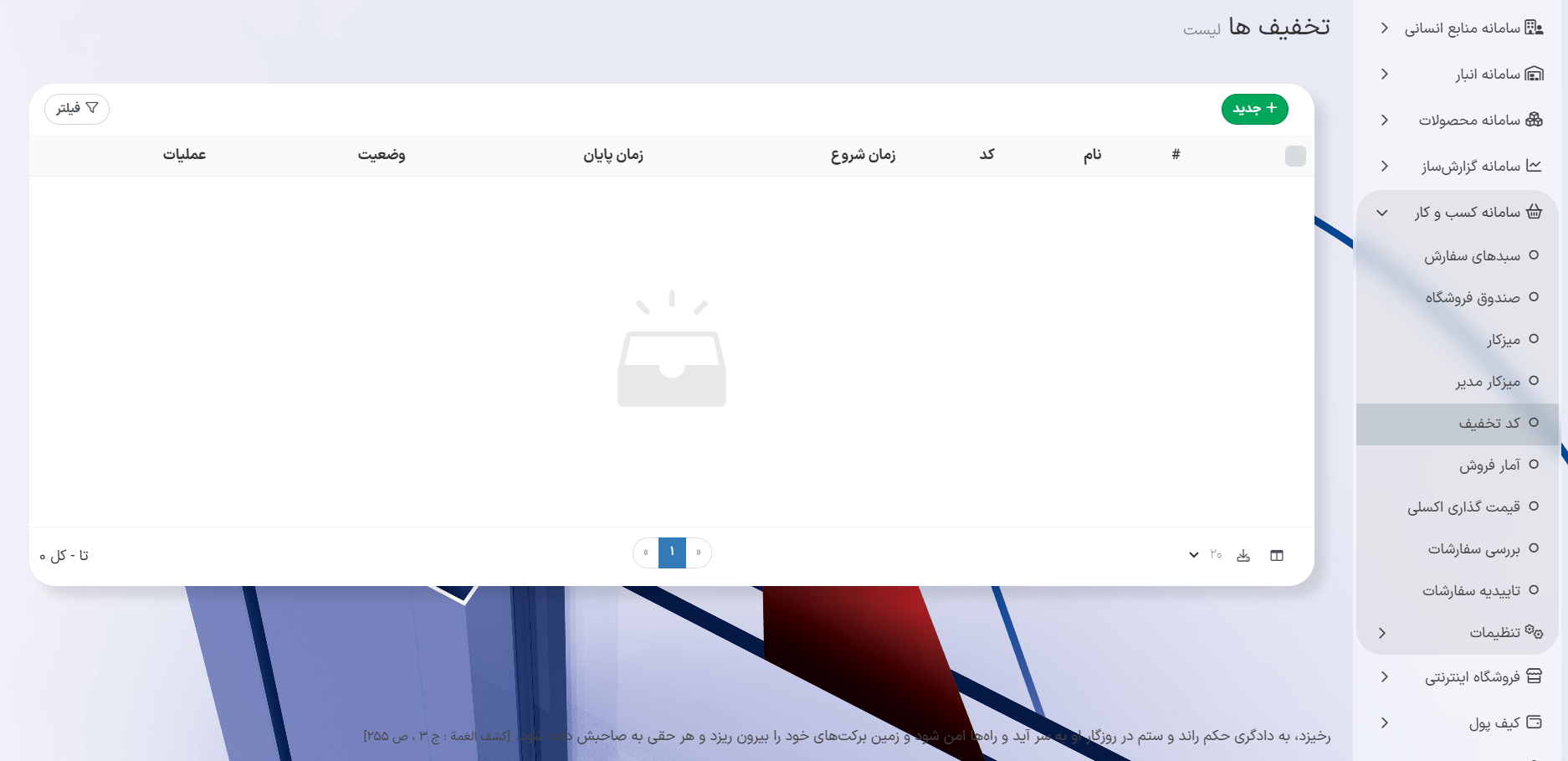
راهنمای استفاده از ماژول کد تخفیف در سامانه کسب و کار
مدیریت تخفیفها و ارائه کدهای تخفیف به مشتریان یکی از روشهای مؤثر برای افزایش فروش و جلب رضایت مشتریان در کسب و کارهای آنلاین و حضوری است. ماژول کد تخفیف در سامانه کسب و کار این امکان را فراهم میکند که کاربران بتوانند انواع کدهای تخفیف را ایجاد، مدیریت و به مشتریان ارائه دهند.
این ماژول به مدیران فروشگاهها کمک میکند تا استراتژیهای تخفیفدهی را هوشمندانهتر اجرا کنند، بازه زمانی و شرایط استفاده از تخفیفها را مشخص نمایند و میزان تأثیرگذاری آنها را تحلیل کنند. در این مقاله، بخشهای مختلف ماژول کد تخفیف را بررسی کرده و نحوه مدیریت آن را توضیح خواهیم داد.
صفحه اصلی ماژول کد تخفیف
پس از ورود به ماژول کد تخفیف، کاربران با صفحهای مواجه میشوند که لیست تمامی کدهای تخفیف ایجادشده در سامانه را نمایش میدهد. این اطلاعات در یک جدول ساختاریافته قرار گرفتهاند که شامل ستونهای زیر است:
- # (شماره ردیف): نمایش شماره ترتیب هر کد تخفیف در لیست.
- نام: نامی که برای هر کد تخفیف در سامانه تعریف شده است.
- کد: رشتهای که مشتریان برای دریافت تخفیف باید وارد کنند (مثلاً "OFF10").
- زمان شروع: تاریخ و ساعتی که این کد تخفیف قابل استفاده میشود.
- زمان پایان: تاریخ و ساعتی که این کد تخفیف منقضی میشود.
- وضعیت: مشخص میکند که کد تخفیف فعال است یا غیرفعال.
- عملیات: بخشی برای انجام تغییرات مدیریتی مانند ویرایش یا حذف کد تخفیف.
در بالای صفحه، دو گزینه کلیدی وجود دارد:
- دکمه "جدید": برای ایجاد یک کد تخفیف جدید و تعیین شرایط آن.
- دکمه "فیلتر": برای جستجو و دستهبندی کدهای تخفیف بر اساس نام، وضعیت، تاریخ شروع و پایان.
ایجاد کد تخفیف جدید
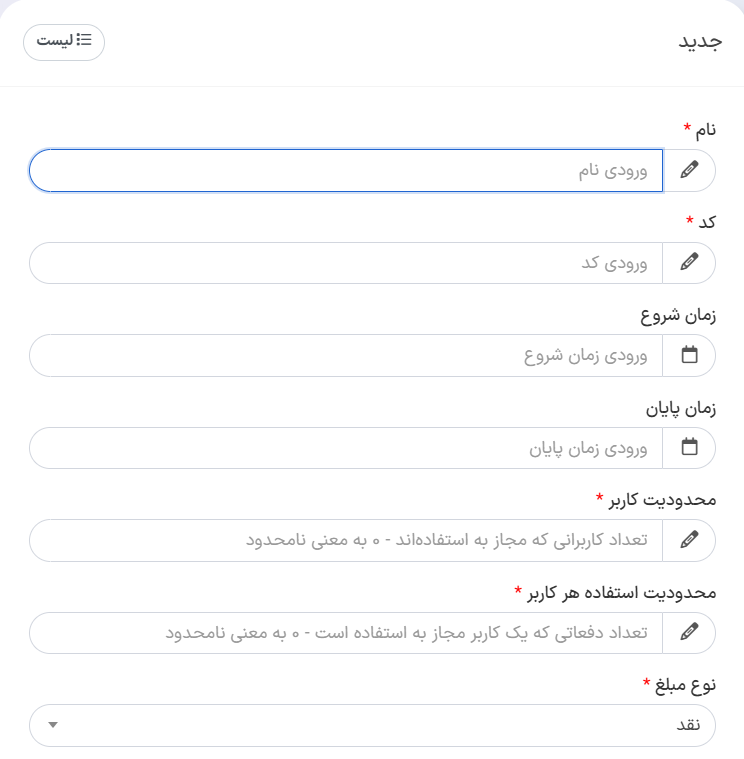
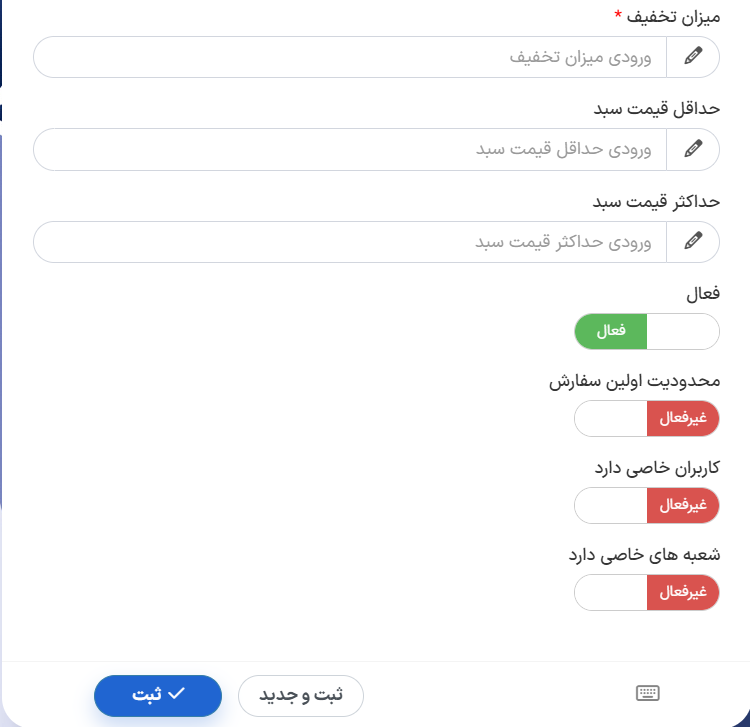
کاربران با کلیک بر روی دکمه **"جدید"**، وارد صفحهای میشوند که امکان ثبت یک کد تخفیف جدید را فراهم میکند. این فرم شامل فیلدهای زیر است:
- نام: نامی برای کد تخفیف جهت نمایش در سیستم.
- کد: کد تخفیفی که مشتریان هنگام خرید استفاده میکنند.
- زمان شروع و پایان: بازه زمانی فعال بودن کد تخفیف.
- محدودیت کاربران: تعداد کاربرانی که مجاز به استفاده از این کد هستند.
- محدودیت استفاده هر کاربر: تعداد دفعاتی که یک کاربر میتواند از این کد استفاده کند.
- نوع مبلغ: تعیین نوع تخفیف (نقدی یا درصدی).
- میزان تخفیف: مقدار تخفیف که میتواند درصدی از مبلغ یا یک مقدار ثابت باشد.
- حداقل و حداکثر قیمت سبد: تعیین شرط حداقل یا حداکثر مبلغ سبد خرید برای اعمال تخفیف.
- فعال/غیرفعال: تعیین وضعیت کد تخفیف.
- محدودیت اولین سفارش: مشخص کردن اینکه آیا این کد فقط برای اولین خرید مشتری قابل استفاده است یا خیر.
- کاربران خاص: در صورتی که فقط گروهی از کاربران مجاز به استفاده از کد باشند.
- شعبههای خاص: در صورتی که کد تخفیف فقط برای برخی شعب فروشگاه معتبر باشد.
کاربران پس از تکمیل اطلاعات میتوانند با کلیک بر روی دکمه **"ثبت"**، کد تخفیف جدید را در سیستم ثبت کنند.
ایجاد و نمایش کد تخفیف در جدول اصلی
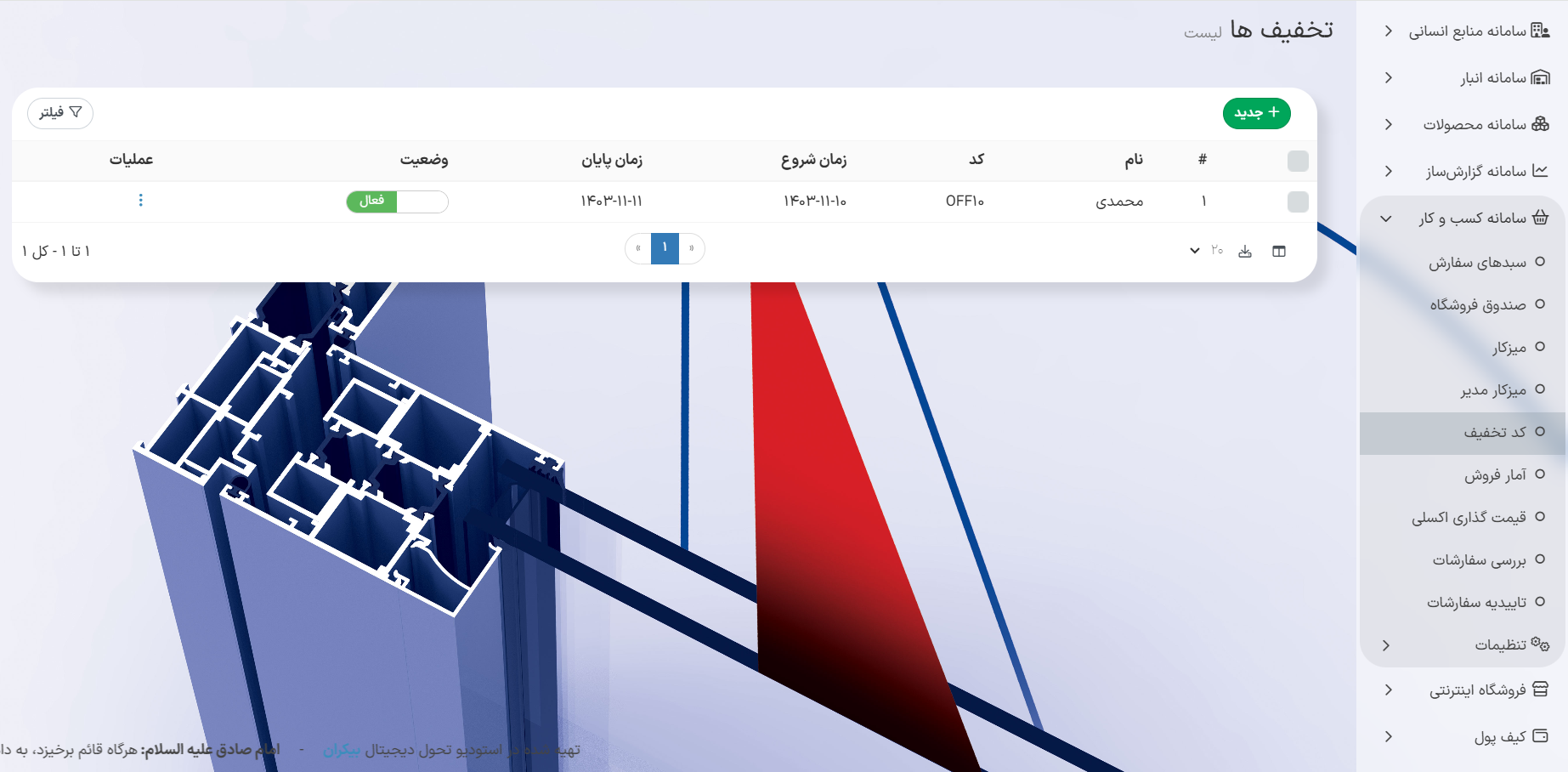
پس از ایجاد یک کد تخفیف جدید و ثبت اطلاعات آن، این کد در جدول صفحه اصلی نمایش داده میشود. کاربران میتوانند وضعیت هر کد را مشاهده کرده و در صورت نیاز آن را ویرایش، حذف یا غیرفعال کنند. با این قابلیت، مدیران فروشگاه میتوانند استراتژیهای تخفیفی خود را بهینهسازی کرده و روند اجرای آنها را در کسبوکار خود کنترل کنند.
بررسی جزئیات یک کد تخفیف خاص
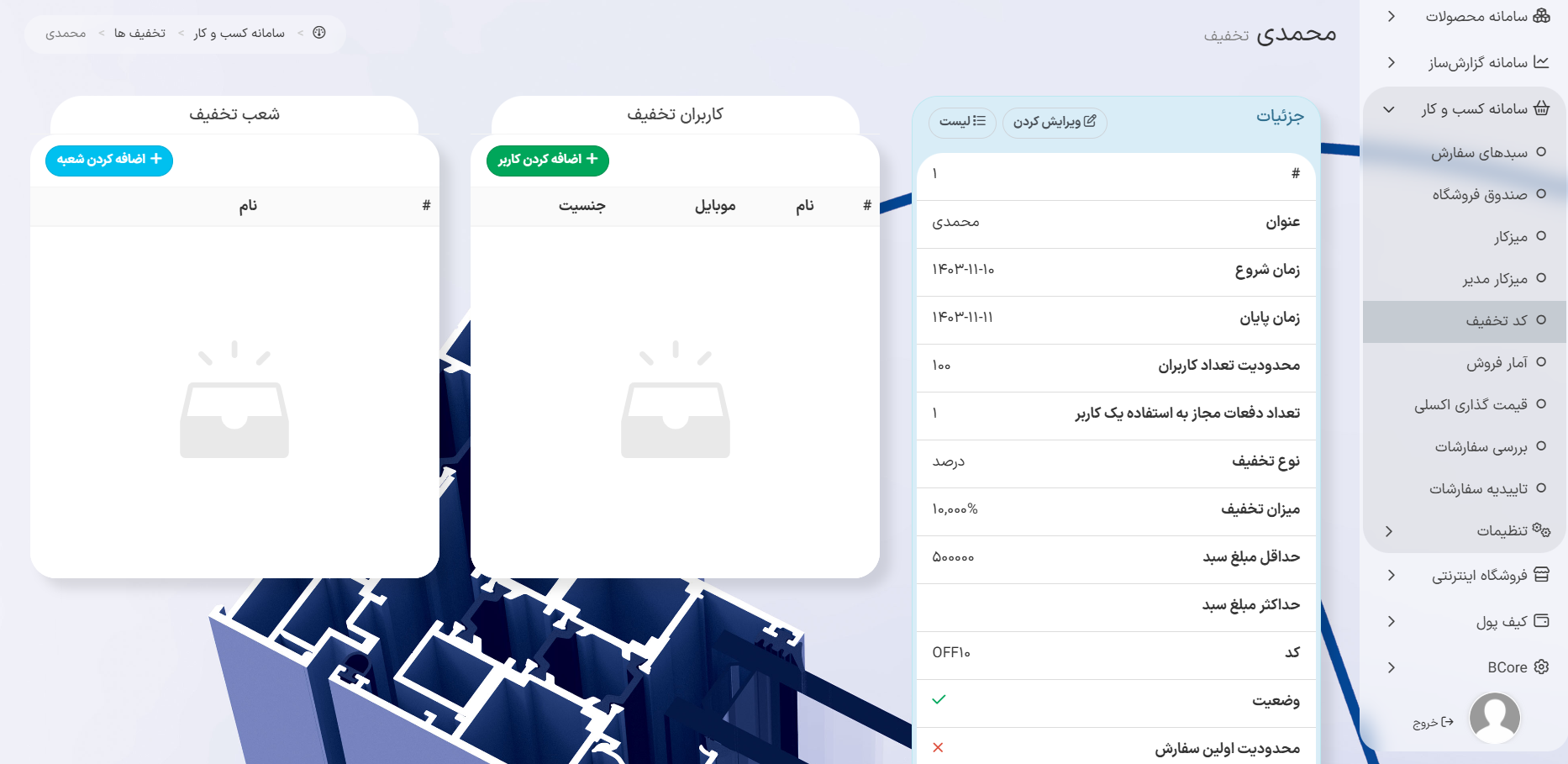
با کلیک بر روی یک کد تخفیف در جدول اصلی، صفحهای باز میشود که شامل تمامی جزئیات و تنظیمات مرتبط با آن کد است. در این صفحه، کاربران میتوانند اطلاعات تخفیف را مشاهده کرده، در صورت نیاز ویرایش کنند و محدودیتهای مربوط به کاربران و شعب را مشخص نمایند.
این صفحه شامل بخشهای زیر است:
- جزئیات کد تخفیف – نمایش اطلاعات کلیدی مانند عنوان، زمان شروع و پایان، مقدار تخفیف و محدودیتهای استفاده.
- کاربران تخفیف – امکان مشخص کردن کاربران خاصی که مجاز به استفاده از این کد هستند.
- شعب تخفیف – تعیین شعبی که این کد تخفیف در آنها معتبر خواهد بود.
در ادامه، هر یک از این بخشها را بهصورت دقیق بررسی خواهیم کرد.
بررسی جزئیات کد تخفیف
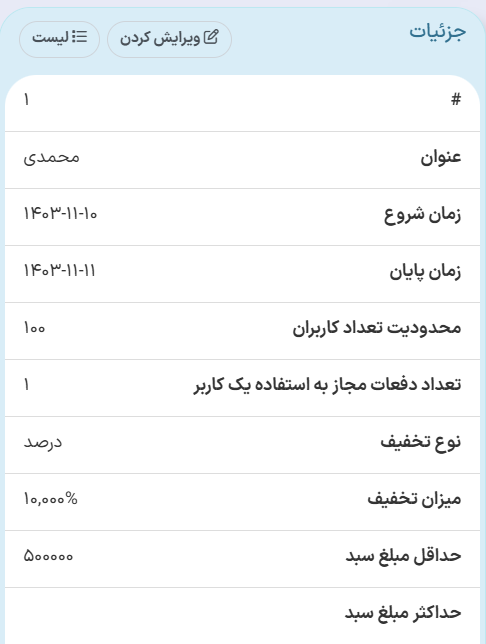
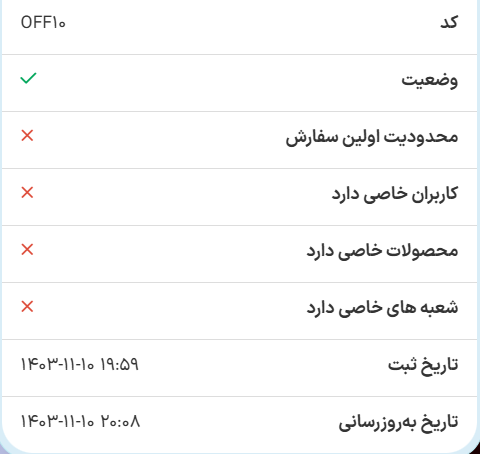
پس از کلیک بر روی یک کد تخفیف در لیست، صفحهای نمایش داده میشود که شامل اطلاعات کامل آن کد است. این صفحه شامل چندین بخش مختلف است که هر یک جزئیات مربوط به کد تخفیف را نمایش میدهند.
مشخصات کلی کد تخفیف
این بخش اطلاعات پایهای کد تخفیف را نشان میدهد، از جمله:
- عنوان: نامی که برای این کد تخفیف انتخاب شده است.
- کد تخفیف: رشتهای منحصر به فرد که مشتریان برای استفاده از تخفیف وارد میکنند.
- زمان شروع و پایان: بازه زمانیای که این کد معتبر است.
- وضعیت: مشخص میکند که کد فعال است یا غیرفعال.
محدودیتها و شرایط استفاده
این بخش مشخص میکند که این کد تخفیف تحت چه شرایطی قابل استفاده است:
- محدودیت تعداد کاربران: تعداد کاربرانی که مجاز به استفاده از این کد هستند.
- تعداد دفعات استفاده برای هر کاربر: مشخص میکند که هر کاربر چند بار میتواند از این تخفیف استفاده کند.
- حداقل مبلغ سبد خرید: حداقل مبلغ سفارش که این تخفیف روی آن اعمال میشود.
- حداکثر مبلغ سبد خرید: سقف مبلغی که برای استفاده از این تخفیف تعیین شده است.
مشخصات تخفیف
در این بخش اطلاعات مربوط به نوع و میزان تخفیف نمایش داده میشود:
- نوع تخفیف: مشخص میکند که این تخفیف درصدی است یا مبلغ ثابت.
- میزان تخفیف: مقدار دقیق تخفیف که ممکن است بهصورت درصدی یا عددی باشد.
شرایط ویژه
این قسمت تعیین میکند که آیا کد تخفیف برای گروههای خاصی قابل استفاده است:
- محدودیت برای اولین سفارش: اگر فعال باشد، این کد فقط برای مشتریانی که اولین خرید خود را انجام میدهند قابل استفاده است.
- کاربران خاص: اگر این گزینه فعال باشد، این کد تنها برای گروه خاصی از کاربران در نظر گرفته شده است.
- محصولات خاص: در صورتی که این گزینه فعال باشد، این کد تخفیف فقط برای محصولات مشخصی قابل استفاده خواهد بود.
- شعبههای خاص: اگر این ویژگی فعال باشد، این کد فقط در شعب مشخصی اعمال میشود.
تاریخ ثبت و بروزرسانی
در این قسمت اطلاعات مربوط به زمان ایجاد و آخرین تغییرات کد تخفیف نمایش داده میشود:
- تاریخ ثبت: زمانی که این کد برای اولین بار ایجاد شده است.
- تاریخ بروزرسانی: آخرین زمانی که اطلاعات این کد تخفیف تغییر کرده است.
این صفحه به کاربران کمک میکند که بهراحتی تمام اطلاعات مربوط به یک کد تخفیف را مشاهده کرده و در صورت نیاز، ویرایشهای لازم را روی آن انجام دهند.
کاربران تخفیف
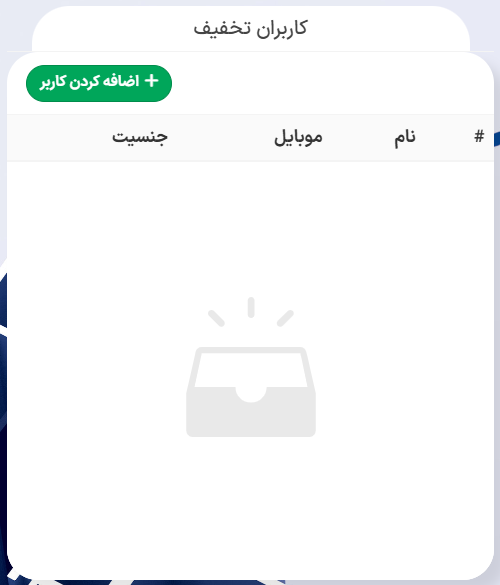
بخش کاربران تخفیف به مدیران سامانه این امکان را میدهد که دسترسی کدهای تخفیف را به گروههای خاصی از کاربران محدود کنند. این قابلیت به ویژه برای ارائه تخفیفهای اختصاصی به مشتریان وفادار، کاربران VIP یا گروههای مشخصی از مخاطبان مفید است.
امکانات این بخش
- افزودن کاربر جدید: کاربران میتوانند با کلیک بر روی دکمه "اضافه کردن کاربر" یک کاربر خاص را به لیست دریافتکنندگان این تخفیف اضافه کنند.
- مدیریت کاربران مجاز: در این جدول اطلاعات کاربران مجاز به استفاده از این کد تخفیف نمایش داده میشود. ستونهای این بخش شامل موارد زیر هستند:
- شماره ردیف (#): شماره هر کاربر در لیست.
- نام کاربر: نام فردی که مجاز به استفاده از کد تخفیف است.
- شماره موبایل: اطلاعات تماس کاربر برای شناسایی دقیق.
- جنسیت: اطلاعاتی درباره جنسیت کاربران مجاز (در صورت نیاز).
با کلیک بر روی دکمه "اضافه کردن کاربر" در بخش کاربران تخفیف، صفحهای باز میشود که در آن میتوان نوع کاربر را انتخاب کرد. کاربران میتوانند بین "برای شخص" و "برای شرکت" یکی را انتخاب کرده و ثبت نمایند.
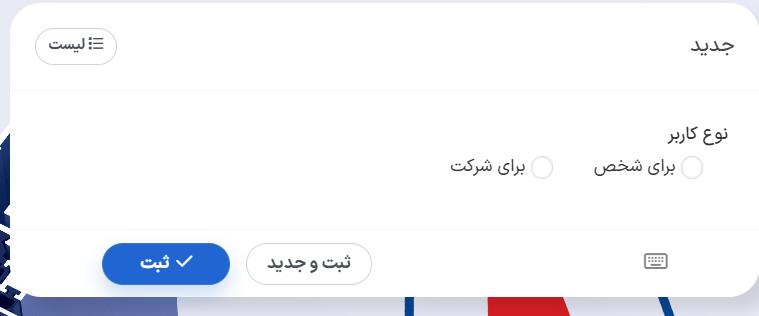
پس از تکمیل اطلاعات و کلیک بر روی دکمه "ثبت"، کاربر تخفیف در لیست نمایش داده میشود. به عنوان مثال، پس از ثبت یک شخص، اطلاعات آن شامل نام، شماره موبایل و جنسیت در جدول کاربران تخفیف ظاهر میشود.
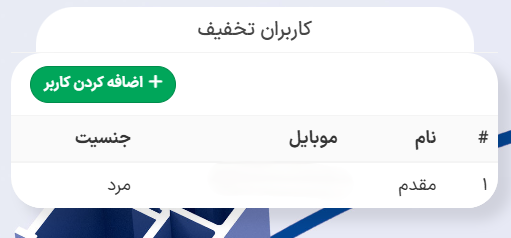
شعب تخفیف
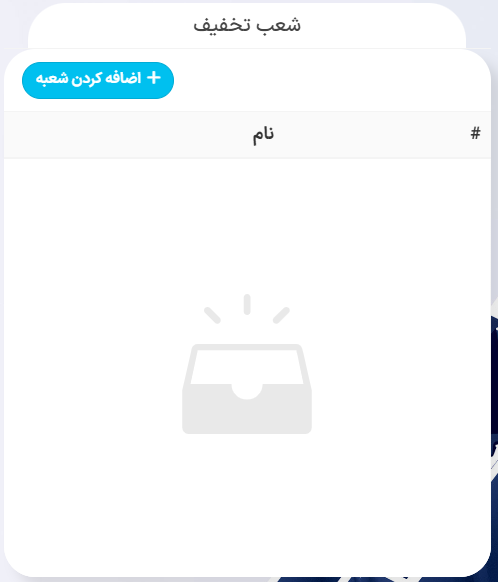
در بخش شعب تخفیف، کاربران میتوانند مشخص کنند که یک کد تخفیف در کدام شعبههای کسبوکار قابل استفاده است. برای افزودن یک شعبه، باید روی دکمه "اضافه کردن شعبه" کلیک کنند.
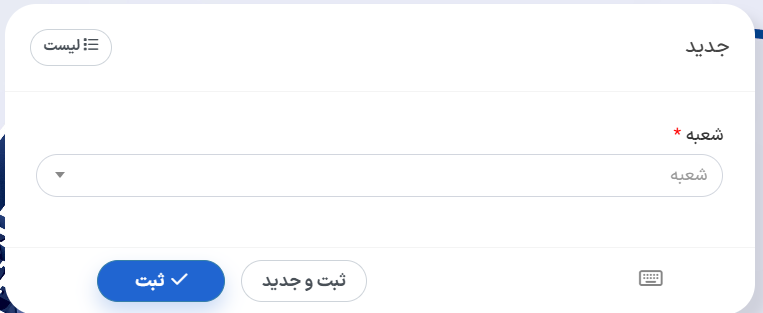
پس از کلیک، یک فرم باز میشود که امکان انتخاب شعبه موردنظر را فراهم میکند. پس از ثبت اطلاعات، نام شعبه در لیست نمایش داده میشود.
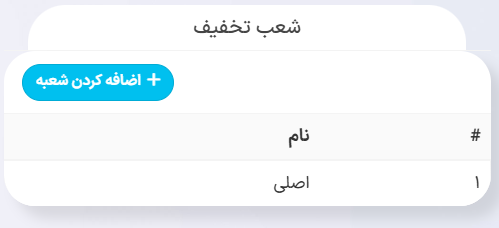
فیلتر کردن کدهای تخفیف در سامانه کسب و کار
با کلیک بر روی دکمه فیلتر در صفحه اصلی کدهای تخفیف، کاربران میتوانند جستجوی خود را بر اساس معیارهای مختلف محدود کنند. این قابلیت به مدیران فروش و بازاریابی کمک میکند تا به سرعت کدهای تخفیف موردنظر را پیدا کنند.
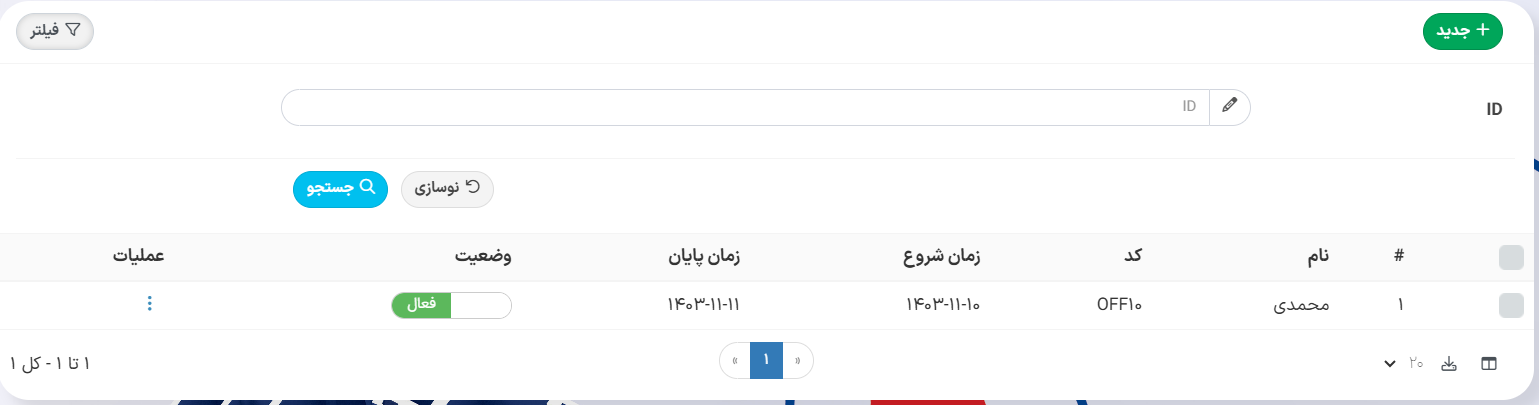
امکانات فیلتر در ماژول کد تخفیف:
جستجو بر اساس نام کد تخفیف
پس از تعیین فیلتر موردنظر، کاربران میتوانند با کلیک بر روی دکمه جستجو نتایج فیلتر شده را مشاهده کنند. همچنین دکمه نوسازی امکان بازنشانی فیلترها را فراهم میکند تا همه کدهای تخفیف بدون محدودیت نمایش داده شوند.
مدیریت نمایش ستونها در لیست کدهای تخفیف
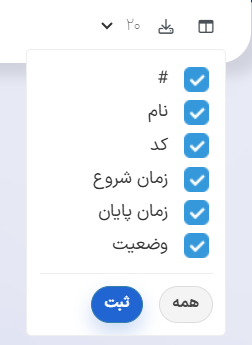
در پایین صفحه، با کلیک بر روی آیکون کتاب، کاربران میتوانند ستونهای موردنظر خود را برای نمایش در جدول انتخاب کنند. این قابلیت به مدیران امکان میدهد تا فقط اطلاعات موردنیاز خود را مشاهده کرده و محیط کاری خود را شخصیسازی کنند.
گزینههای قابل انتخاب برای نمایش ستونها:
- شماره ردیف (#)
- نام کد تخفیف
- کد تخفیف اختصاصی
- زمان شروع و پایان تخفیف
- وضعیت (فعال / غیرفعال)
پس از انتخاب ستونهای دلخواه، با کلیک بر روی ثبت، تنظیمات اعمال شده و جدول بر اساس فیلترهای انتخابی نمایش داده میشود. همچنین، گزینه همه امکان انتخاب تمامی ستونها را فراهم میکند.
نتیجهگیری
ماژول کد تخفیف در سامانه کسب و کار یک ابزار قدرتمند برای مدیریت استراتژیهای تخفیفی و جذب مشتریان جدید است. این ماژول به مدیران کمک میکند تا انواع تخفیفها را ایجاد کرده، شرایط استفاده از آنها را تنظیم کنند و میزان تأثیرگذاری آنها را در کسبوکار خود ارزیابی نمایند. با امکاناتی مانند تعیین محدودیتهای کاربران، مشخص کردن حداقل و حداکثر مبلغ سبد خرید، فیلتر کردن کدهای تخفیف و امکان نمایش سفارشی ستونها، این سیستم یک راهکار جامع برای کنترل دقیق و بهینهسازی فرآیند تخفیفدهی محسوب میشود. استفاده هوشمندانه از این ماژول میتواند به افزایش فروش، بهبود تجربه مشتری و ایجاد مزیت رقابتی برای کسبوکارها کمک کند.
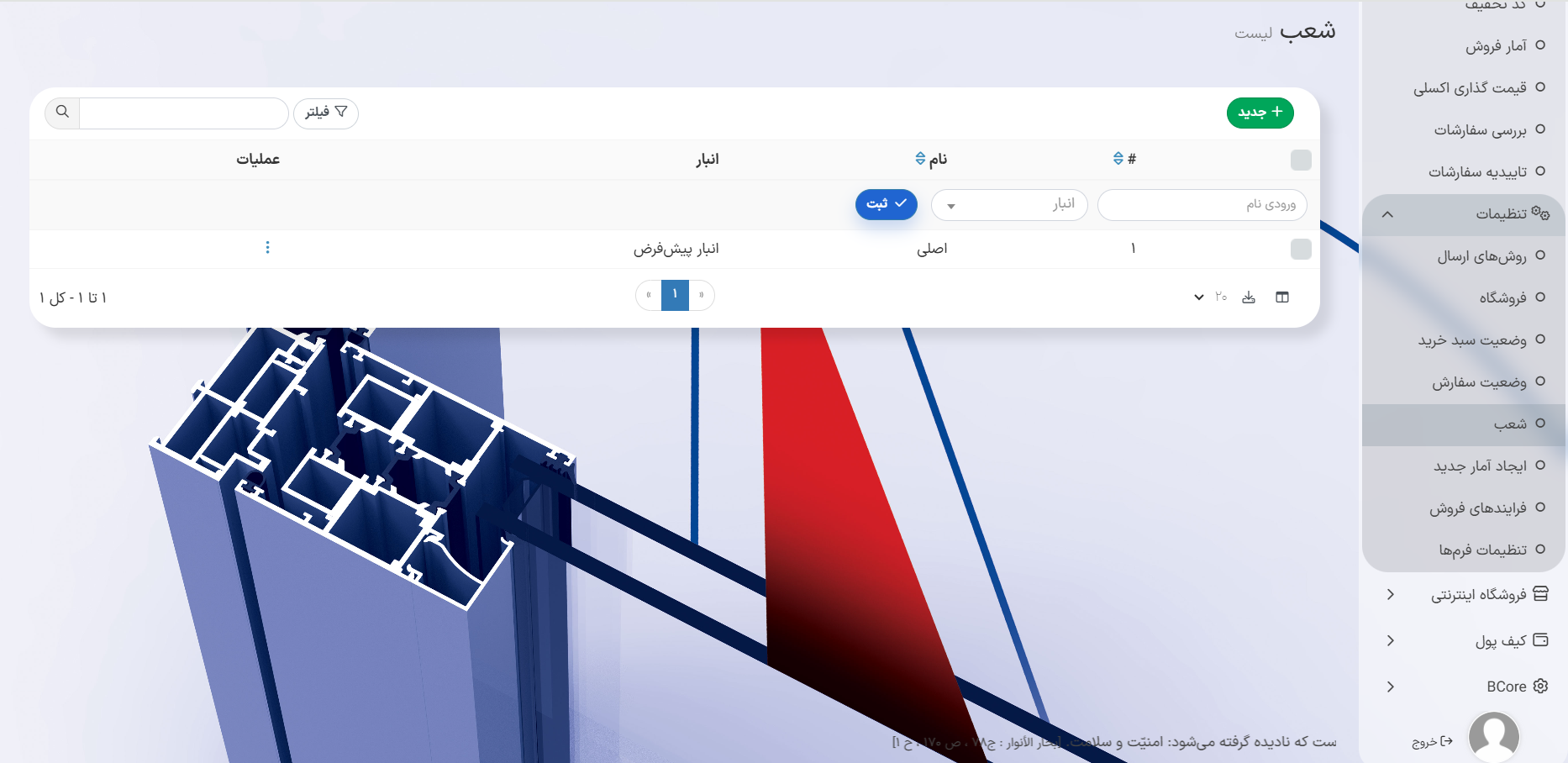
ماژول مدیریت شعب در سامانه کسب و کار امکان ثبت، مدیریت و سازماندهی شعب را فراهم میکند. این قابلیت، مدیریت موجودی و توزیع کالا را بهینه کرده و فرآیند فروش را کارآمدتر میسازد.
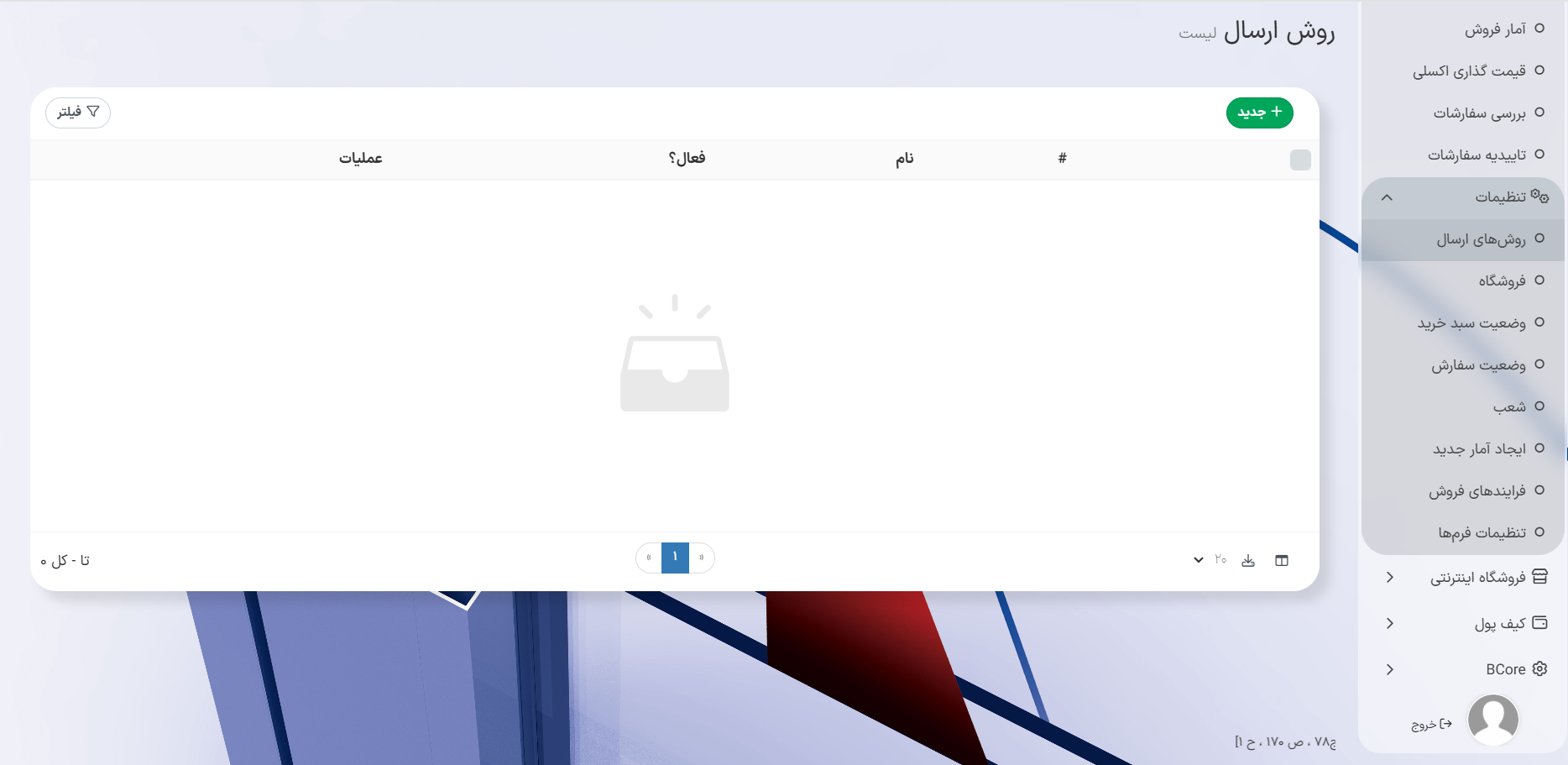
ماژول روشهای ارسال در سامانه کسب و کار امکان تعریف، مدیریت و بهینهسازی گزینههای حملونقل را فراهم میکند. این ابزار با قابلیت تنظیم هزینه، مالیات و فیلترگذاری، فرآیند ارسال سفارشات را سادهتر و کارآمدتر میسازد.
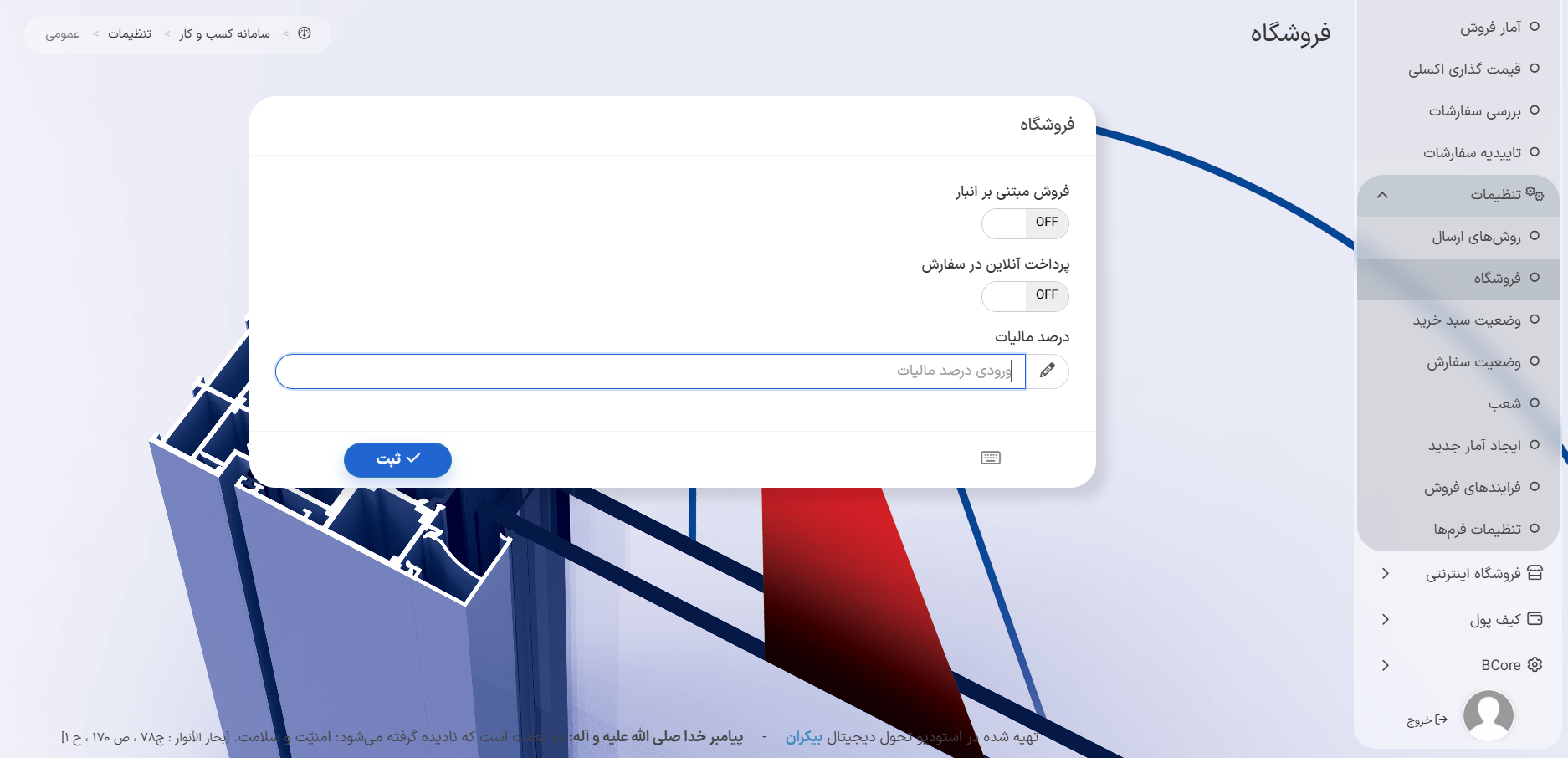
ماژول فروشگاه در سامانه کسب و کار به کاربران امکان مدیریت سیاستهای فروش، پرداخت آنلاین و مالیات را میدهد. این بخش با سایر ماژولها یکپارچه شده و به بهینهسازی فرآیندهای فروش، کنترل موجودی و تنظیم روشهای پرداخت کمک میکند.
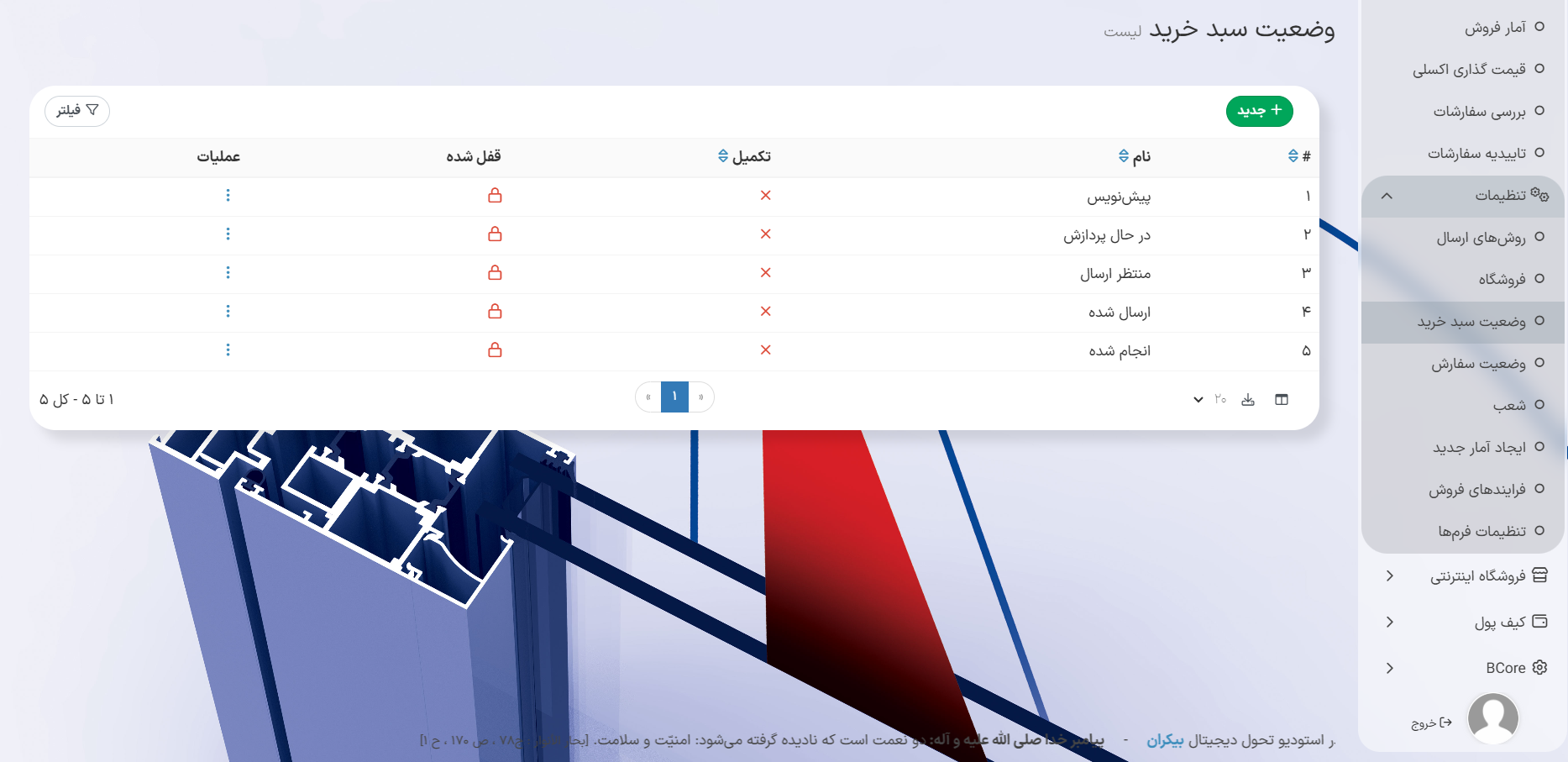
ماژول وضعیت سبد خرید در سامانه کسب و کار امکان مدیریت مراحل پردازش سفارشات را فراهم میکند. کاربران میتوانند وضعیتهای جدید تعریف کرده، سفارشات را قفل یا تکمیل کنند و از فیلترهای جستجو برای مدیریت بهتر استفاده نمایند.
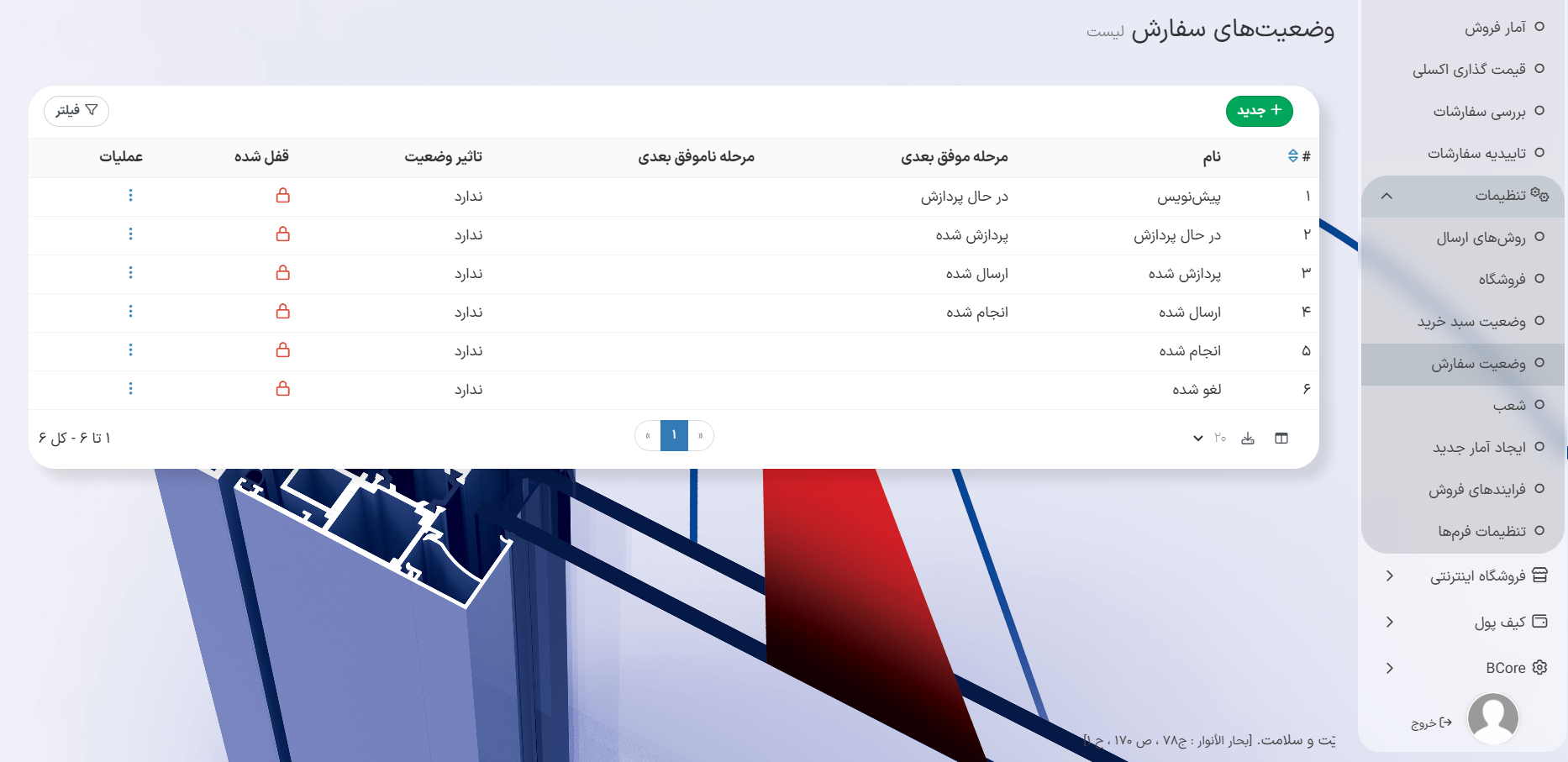
ماژول وضعیت سفارش در سامانه کسب و کار امکان مدیریت و خودکارسازی سفارشات را فراهم میکند. با تعیین مراحل بعدی، سفارشات بهطور خودکار پردازش شده و مدیریت بهینه میشود.
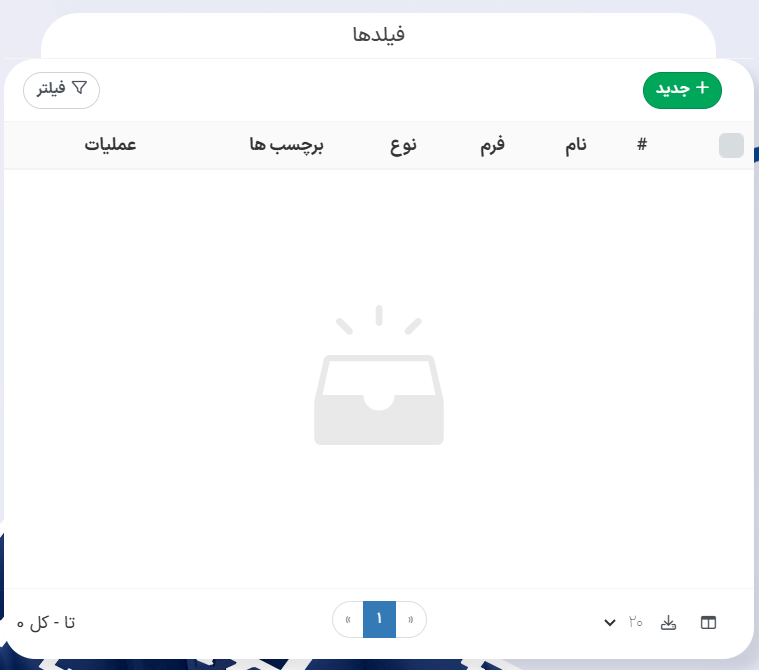
این مقاله به بررسی مدیریت فیلدها در گامهای فرآیند فروش پرداخته و نحوه تنظیم انواع فیلد مانند عددی، متنی، تصویر، فایل و انتخابی را توضیح میدهد. همچنین نمایش دادهها در جدول و فیلترگذاری بر اساس ID بررسی شده است.